TCL are unele televizoare Android care fac emisiunile și conținutul în flux ușor. Cu toate acestea, există momente în care conexiunea Wi-Fi nu funcționează. De asemenea, este posibil să nu fiți sigur cum se conectează televizorul la internet.

Nu este nevoie să vă faceți griji. Pe lângă faptul că înveți cum să-l conectezi la Wi-Fi, aici poți găsi mai multe modalități de a remedia lipsa unui semnal de internet. Citiți mai departe pentru a afla mai multe.
cum să găsiți fișiere foto pe Mac
Conectarea la Wi-Fi
Fiecare televizor TCL are o telecomandă în pachet când îl cumpărați. Îl vei folosi în principal pentru a controla interfața cu utilizatorul.
- Porniți-vă TCL Android TV .

- Apăsați butonul de pornire.

- Accesați meniul Setări.

- Alegeți „Rețea și Internet”.

- Selectați rețeaua la care doriți să vă conectați.
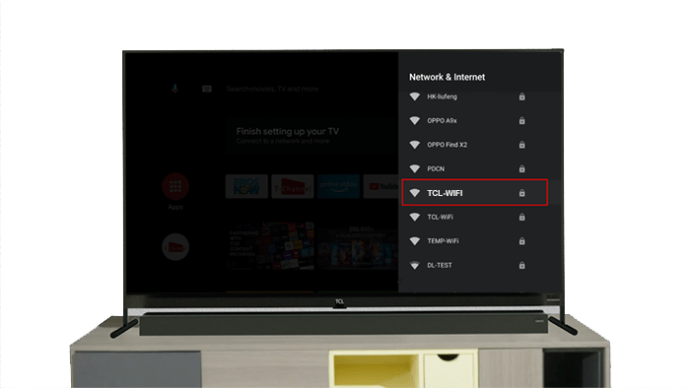
- Introduceți parola.

- Confirmați alegerea dvs.

După câteva momente, televizorul ar trebui să aibă acces la internet. Apoi puteți viziona videoclipuri YouTube sau transmite în flux cu Netflix. Tot divertismentul online pe care ti-ai putea dori este acum disponibil.
Wi-Fi nu funcționează
Ar trebui să efectuați câteva verificări dacă televizorul TCL nu se conectează la internet. Procedând astfel, se poate rezolva problema.
Testați conexiunea la internet
Uneori, televizorul este poziționat într-o zonă moartă a semnalului Wi-Fi. Acest lucru înseamnă că semnalul nu poate ajunge ușor la televizor. În acest caz, puteți încerca să mutați routerul mai aproape și să verificați dacă televizorul reușește să se conecteze la internet.
Dacă smartphone-ul tău poate accesa internetul fără probleme chiar și după aceasta, poate fi o problemă cu modulul Wi-Fi al televizorului. Nu renunța încă, pentru că există și alte soluții.
Verificați dacă utilizați parola corectă
Tastarea parolei folosind o telecomandă poate fi lentă și ineficientă. Este posibil să fi făcut o greșeală. Dacă da, puteți încerca să uitați o rețea și să reintroduceți parola cu atenție. Dacă încercarea funcționează, nu este nimic de care să vă faceți griji.
Probabil că va trebui să contactați furnizorul dvs. de servicii de internet dacă există o lipsă completă a semnalului de internet. Ar putea trimite pe cineva să verifice ce se întâmplă cu conexiunea.
Dacă televizorul este singurul articol care refuză să se conecteze la internet, este posibil să fie ceva în neregulă cu piesele interne.
Conectarea la Wi-Fi fără telecomandă
În timp ce telecomanda este obiectul implicit pe care îl utilizați pentru a opera un televizor TCL, există și alte modalități de a conecta televizorul la internet. Telecomanda nu este complet necesară.
Utilizați aplicația Roku și Hotspot-ul mobil
Cu excepția cazului în care aveți date nelimitate, nu vă recomandăm să folosiți hotspot-ul mobil în mod permanent. Totuși, vă ajută în continuare să conectați televizorul la internet.
- Descărcați și instalați An aplicația.
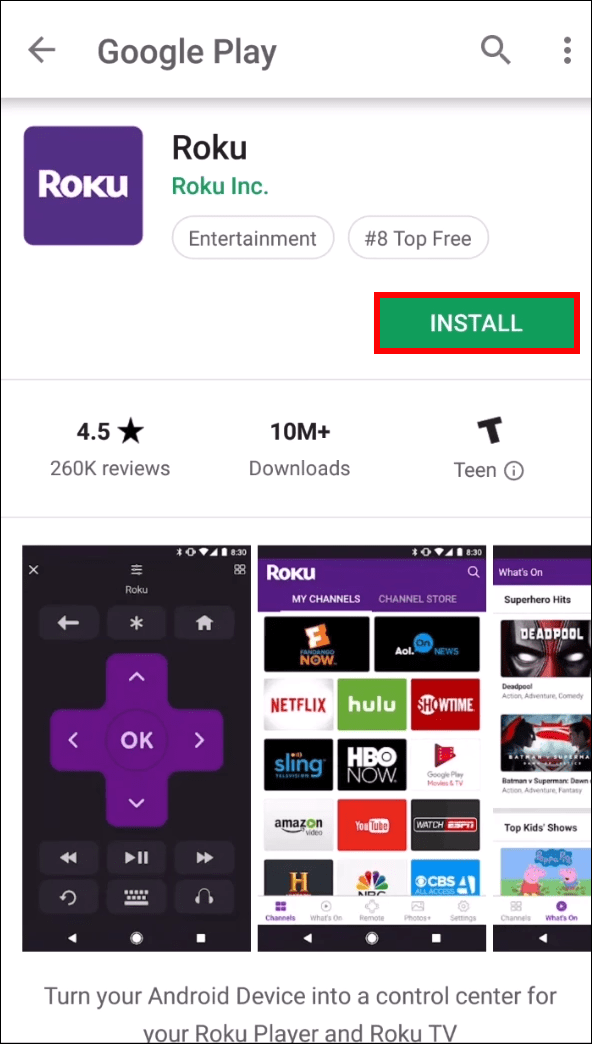
- Începeți să partajați un hotspot mobil cu smartphone-ul dvs.
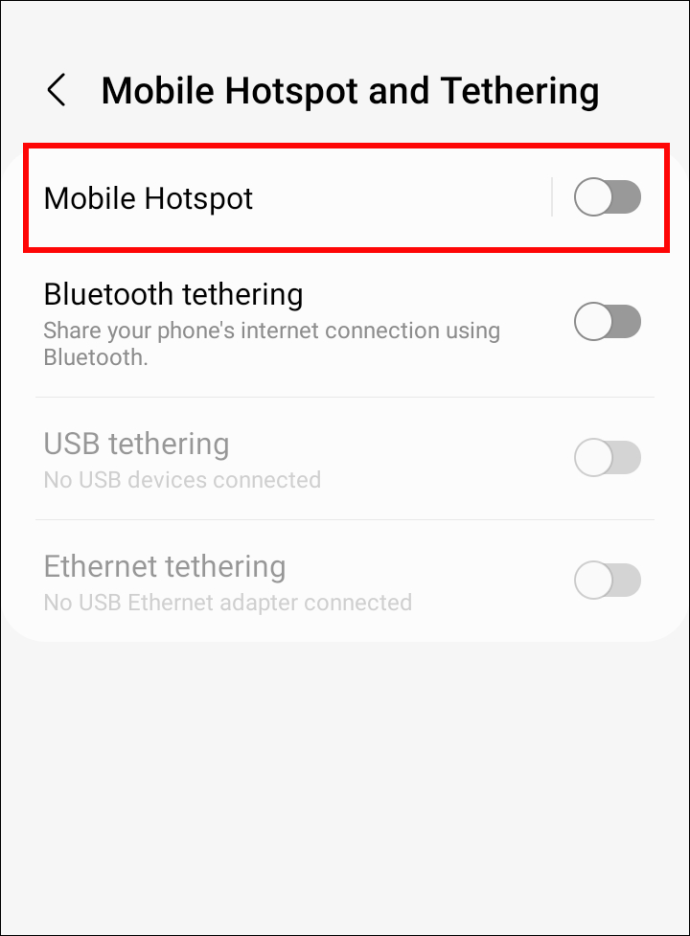
- Comutați la aplicația Roku.
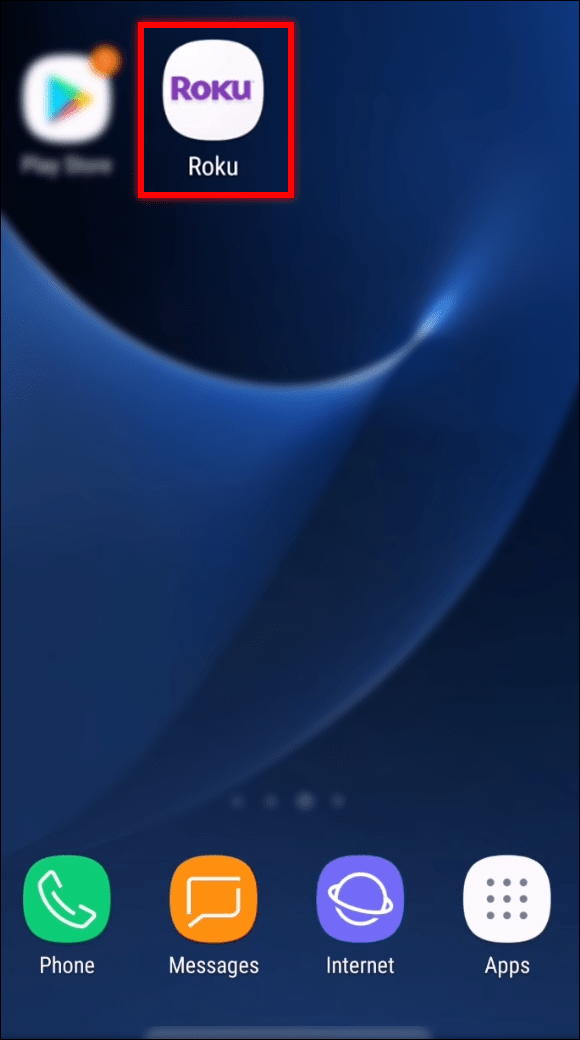
- Conectați aplicația la televizor.
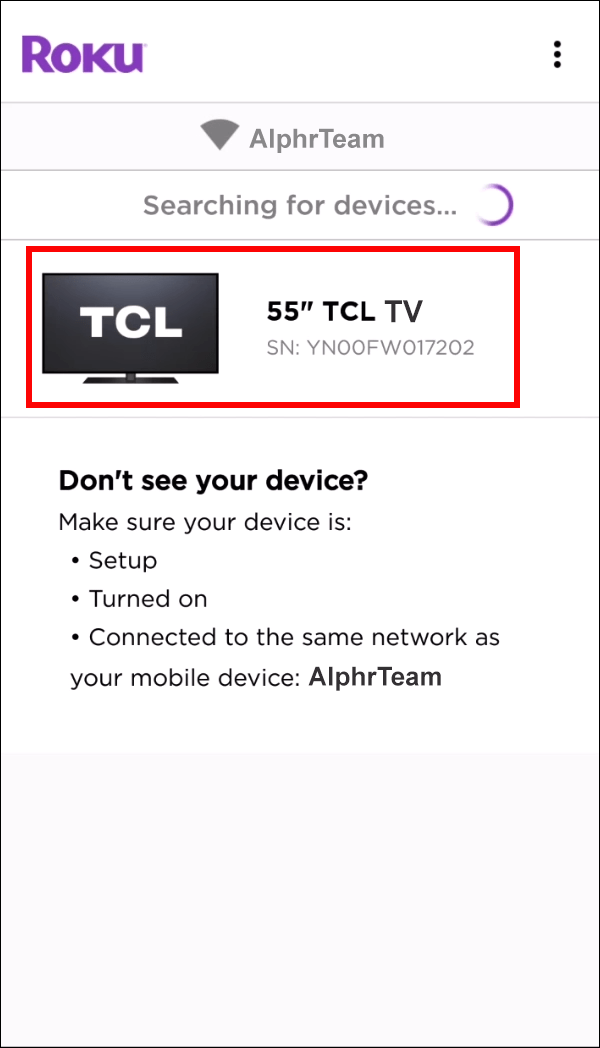
- Deschideți meniul Setări.

- Mergeți la setările de rețea.

- Selectați rețeaua Wi-Fi de acasă.

- Conectați televizorul la internet.

După ce faceți acest lucru, puteți opri imediat hotspot-ul. De asemenea, puteți conecta televizorul la internet prin hotspot-ul telefonului, care poate consuma cantități mari de date lunare.
Utilizați un mouse și o tastatură
Televizoarele TCL au porturi USB, care acceptă cu ușurință șoareci și tastaturi USB cu fir sau fără fir. Cele mai bune opțiuni sunt dispozitivele wireless, deoarece veți sta mai departe de televizor. Trebuie doar să le conectați și să încercați să le folosiți.
cum să anulezi abonamentul starz pe roku
Dacă mouse-ul sau tastatura nu funcționează, încercați să-l reintroduceți. Ar trebui să utilizați produse mai noi, deoarece acestea tind să fie acceptate de cele mai recente televizoare.
- Conectați mouse-ul și tastatura.

- Căutați meniul Setări.

- Accesați secțiunea de rețea.

- Alegeți rețeaua dvs. Wi-Fi.

- Introduceți parola.

- Conectează la internet.

Este atat de simplu. Combinația de mouse și tastatură este foarte convenabilă și facilitează controlul televizorului.
Treceți floricelele
Televizorul dvs. TCL este gata să vă permită să intrați în lumea videoclipurilor în flux și a emisiunilor preferate. În timp ce conectarea televizorului la Wi-Fi poate fi ușor confuză, este un proces care necesită puțin timp pentru a stăpâni. Puteți chiar să schimbați rețelele mai târziu.
Ce folosiți pentru a vă controla televizorul TCL? Care sunt emisiunile tale preferate în streaming? Anunțați-ne în secțiunea de comentarii de mai jos.









